
다람쥐에게 꽃이나 안경 등의 오브제를 합성합니다.
소재를 배치한 후 그림자와 빛 등을 추가하여 자연스러운 느낌으로 마무리합니다.

01. 소재를 배치한다
[135_base.jpg]와 [135_소재.psd] 파일을각각 엽니다①②.

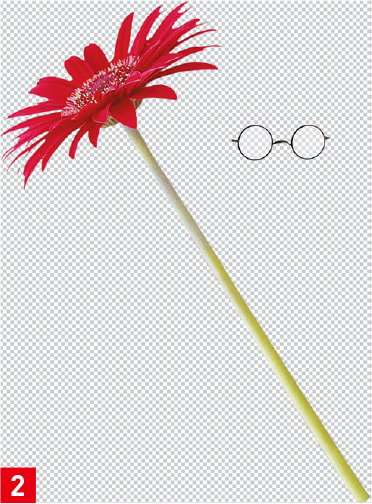
[135_소재.psd] 파일에서 [꽃]과 [안경] 레이어를 복사한 후 다람쥐 이미지 위에 그림처럼 배치합니다③④.

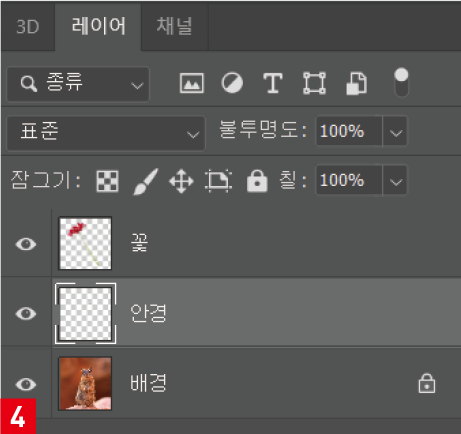
02. 손에 마스크를 만들어 꽃을 들고 있는 것처럼 보이게 한다
우선 [꽃] 레이어를 잠시 숨기고, [올가미 도구] 등을 이용해 [배경] 레이어에서 다람쥐의 손 부분을 선택 영역으로 지정한 후 ⑤
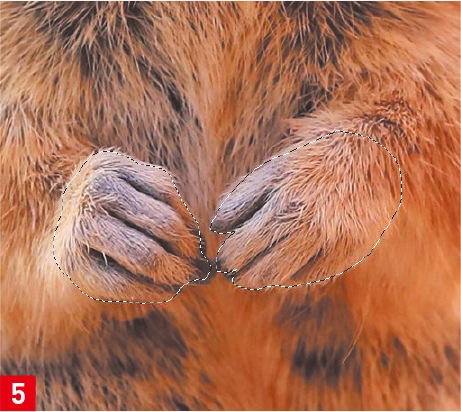
메뉴바에서 [선택] → [반전]을 실행하여 선택 영역을 반전합니다. [꽃] 레이어를 다시 표시한 후 선택하고, [레이어 마스크 추가]를 실행합니다 ⑥.
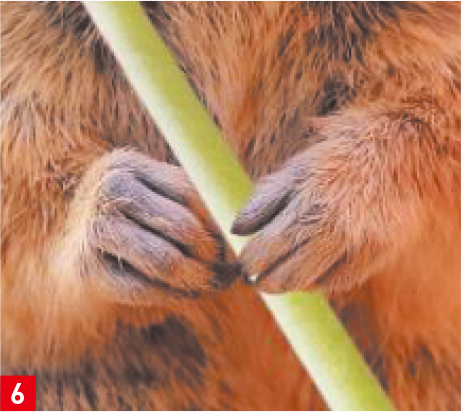
이것으로 꽃과 다람쥐의 손이 자연스럽게 표현됩니다.
03. 코에 마스크를 만들어 안경을 쓴 것처럼 보이게 한다
[안경] 레이어를 선택하고 [레이어 마스크 추가]를 실행한 후 [브러시 도구]를 이용해 안경과 코가 겹치는 부분을 검은색으로 칠해 마스크 처리합니다 ⑦.

이것으로 다람쥐가 안경을 쓴 것처럼 자연스럽게 합성됩니다 ⑧⑨.
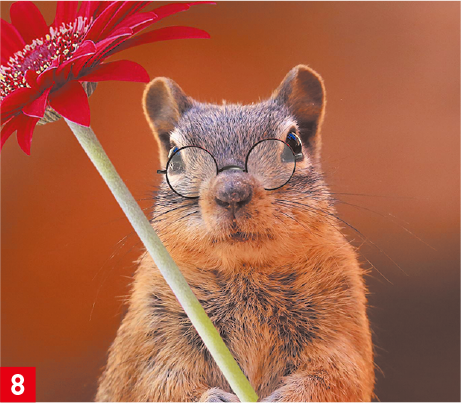

04. 그림자를 넣어서 어우러지게 한다
새 레이어 2개를 추가하여 맨 위에 배치한 후 위에서부터 이름을 [빛]과 [그림자]로 변경합니다. 이어서 [빛] 레이어의 혼합 모드를 [오버레이], [그림자] 레이어의 혼합 모드를 [소프트 라이트]로 변경합니다. [그림자] 레이어를 선택하고 [브러시 도구]를 이용해 다람쥐의 손이나 줄기 부분 등 그림자가 생길만한 부분을 검은색으로 칠하고, 레이어의 [불투명도]를 [65%]로 변경하여 어우러지게 합니다 ⑩⑪.


05. 빛의 표현을 더하여 완성한다
[빛] 레이어에 선택한 후 화면 왼쪽 위에서 빛이 닿는다는 느낌으로 다람쥐의 몸이나 손 부근을 흰색으로 칠하고, 레이어의 혼합 모드를 [오버레이], [불투명도]를 [70%]로 변경합니다 ⑫⑬.

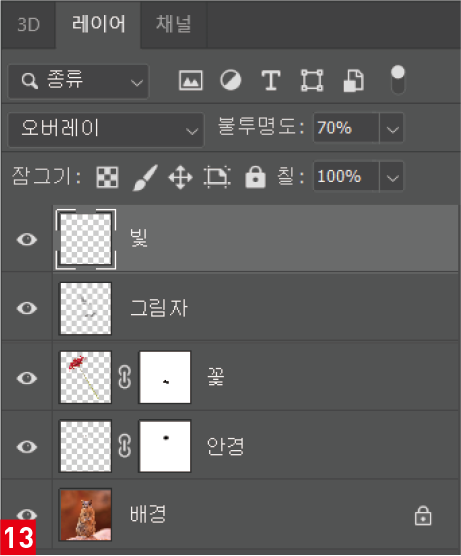
'컴퓨터·IT > <디자이너의 포토샵 테크닉 141>' 카테고리의 다른 글
| 09. 포토샵, 연기로 문자 쓰는 방법 (1) | 2022.09.14 |
|---|---|
| 08. 포토샵으로 역광을 합성하여 감성적으로 표현하는 방법 (1) | 2022.09.13 |
| 07. 포토샵으로 저녁 느낌 강조하는 방법 (0) | 2022.09.09 |
| 06. 포토샵으로 하이키 톤으로 밝은 분위기 연출하는 방법 (2) | 2022.09.08 |
| 05. 포토샵으로 피부의 입체감을 돋보이게 하는 방법 (0) | 2022.09.07 |




댓글